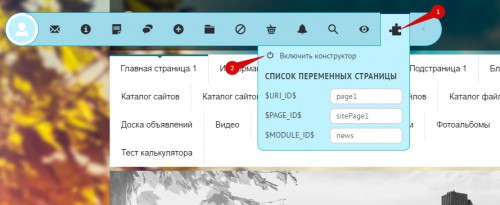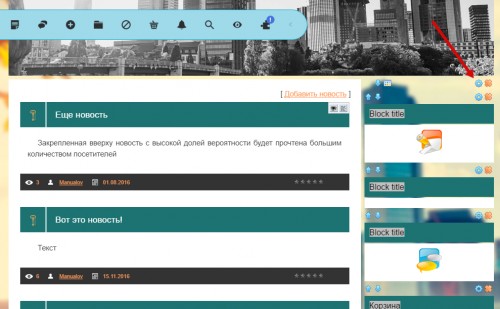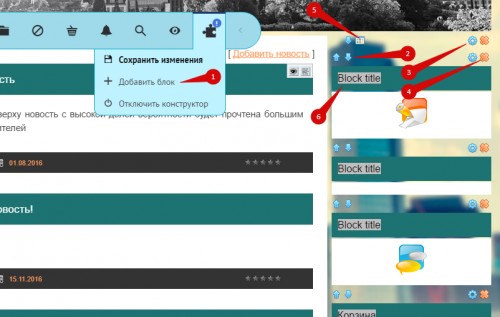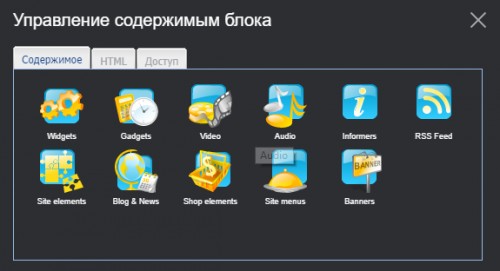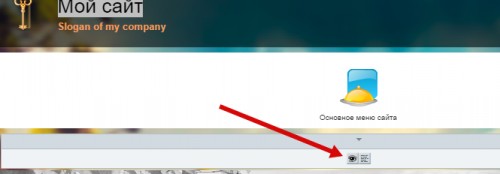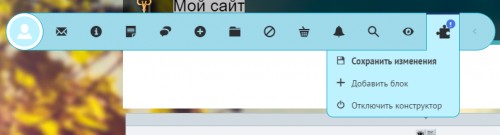Управление дизайном с помощью конструктора
С помощью инструкции вы научитесь управлять содержимым сайта через конструктор. Инструкция состоит из частей:
- Включение конструктора
- Управление блоками боковой колонки
- Управление содержимым блоков
- Управление дизайном глобальных блоков
- Выключение конструктора
Конструктор работает с шаблоном, в котором имеется специальная разметка. Обычно разметка добавляется при создании каркаса сайта. Если вы покупаете или заказываете шаблон, уточняйте, есть ли в нем поддержка конструктора.
Включение конструктора
В первую очередь нужно войти на сайт как администратор, у которого установлено право «Использование конструктора».
Конструктор включается в панели инструментов, которая доступна для администраторов сайта:
После включения конструктора, вид сайта изменится. Вы увидите кнопки управления содержимым сайта:
Теперь вы можете управлять блоками и их содержимым. В любой момент вы можете выключить конструктор, выбрав будут ли сохранены внесенные изменения.
Управление блоками боковой колонки
При управлении блоками доступны следующие функции:
- Добавление нового блока. После нажатия в центре страницы появится блок. Перетащите его в левую или правую колонку. Теперь его можно редактировать.
- Изменение порядка следования блоков в колонке. Нажимая на стрелки «вверх/вниз» измените порядок следования блоков.
- Изменение содержимого блока. В блоке может быть размещен любой HTML-код или готовый виджет. Подробнее управление содержимом рассмотрено ниже.
- Удаление блока.
- Управление дизайном блоков. В открывшемся окне появится форма редактирования шаблона блоков. Здесь есть две переменные TITLE и BODY, которые отвечают за вывод заголовка и содержимого блока.
- Изменение названия блока. Нажмите на название блока, измените его и нажмите «Enter».
Перед тем, как покинуть страницу, сохраните изменения в конструкторе.
Управление содержимым блоков
После нажатия на иконку редактирования блока, появится окно с вводом содержимого:
Окно содержит три вкладки:
- Содержимое. Выберите тип содержимого, который хотите добавить. При этом во вкладке HTML будет сгенерирован код, отвечающий за вывод выбранного содержимого.
- HTML. Используйте вкладку, когда нужно добавить произвольный HTML-код или виджет, не представленный в списке «Содержимое».
- Доступ. С помощью данного раздела можно настроить гибкий показ блока в различных модулях сайта и различным группам пользователей. Например, вы добавили информер последних новостей и хотите, чтобы они отображались только в модуле «Новости» и только для обычных пользователей.
Когда закончите настройку содержимого, сохраните блок:
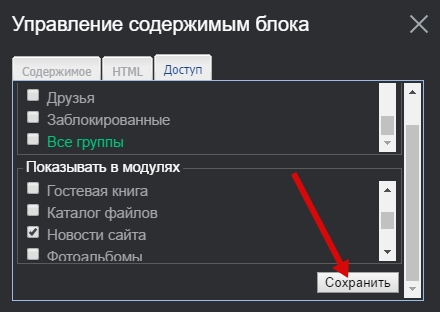
Не забудьте сохранить изменения в конструкторе.
Управление дизайном глобальных блоков
С помощью конструктора можно управлять содержимым глобальных блоков, такими как шапка или подвал сайта. Для этого в режиме конструктора рядом с глобальными блоками отображаются специальные управляющие элементы:
Изменить содержимое блока вы можете с помощью HTML или WYSIWYG редакторов.
Выключение конструктора
Чтобы вы могли вернуться к полноценному использованию сайта, необходимо выключить конструктор. Найдите в панели инструментов пункт «Управление дизайном» и выберите действие:
- Сохранить изменения.
- Отключить конструктор. Все изменения, внесенные с момента включения конструктора будут отменены.